Daudzi Chromebook datoru lietotāji sūdzējās, ka nevar izdzēst attēlus no klēpjdatoriem. Tāpēc ierīces restartēšana reti palīdz. Dažreiz opcija “Dzēst” ir pelēkota un nav atlasāma. Ja jums ir grūtības noņemt noturīgus attēlus no sava ChromeOS klēpjdatora, veiciet tālāk norādītās problēmu novēršanas darbības.
Kāpēc es nevaru izdzēst attēlus no sava Chromebook datora?
Izdzēsiet attēlus no mapes, kur tie ir saglabāti
Jums ir jāizdzēš spītīgie attēli ārpus mapes Attēli. Citiem vārdiem sakot, jums ir jādodas tieši uz faktisko mapi, kurā tiek saglabāti jūsu attēli. Piemēram, tā vietā, lai pārlūkotu mapi Attēli, dodieties uz mapi Lejupielādes.
Iet uz Faili, un zem Mani faili, klikšķiniet uz Lejupielādes.
Vai varbūt esat saglabājis savus attēlus mapē Dokumenti. Mapes nosaukumam nav īsti nozīmes. Ideja ir izdzēst attēlus no mapes, kurā tos sākotnēji lejupielādējāt. Vienkārši atlasiet attēlus, kurus vēlaties noņemt, un opcijai "Dzēst" jābūt noklikšķināmai.
Būtiskas lietas, kas jāpatur prātā:
- Attēlu un citu failu dzēšana no mapes Lejupielādes ir neatgriezeniska. Jūs nevarat atsaukt darbību.
- Mapē Nesenie, Attēli, Video un Audio pieejamie attēli un faili operētājsistēmā ChromeOS ir tikai lasāmi. Tāpēc jūs nevarat tos izdzēst tieši no šīm mapēm.
⇒ Īss padoms: Lai labāk sakārtotu un pārvietotos savās mapēs, varat instalēt failu pārlūka rīku no Play veikala.
Attēlu dzēšana, izmantojot Android pārvaldību
Varat arī izmantot Android Management, lai noņemtu spītīgus attēlus, ja jums ir arī Android tālrunis.
- Iet uz Iestatījumi un ritiniet uz leju līdz Ierīce.
- Pēc tam atlasiet Krātuves pārvaldība.
-
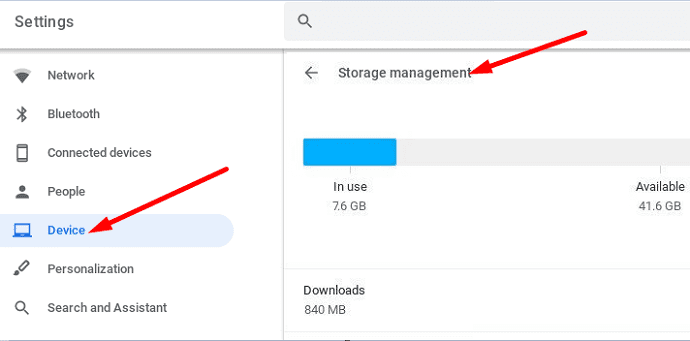 Iet uz Android pārvaldība.
Iet uz Android pārvaldība. - Atlasiet failus, kurus vēlaties dzēst. Varat arī tos filtrēt, pamatojoties uz faila tipu.
- Pēc tam atlasiet failus un krātuves vietu un atlasiet Nesen.
- Vienkārši izdzēsiet failus.
- Ja faili ir veiksmīgi izdzēsti, tiem vairs nevajadzētu parādīties cilnē Tikai lasāms.
Secinājums
Lai no Chromebook datora izdzēstu attēlus un cita veida failus, tie ir jānoņem no mapes, kurā tos lejupielādējāt. Mapē Nesenie un Attēli uzskaitītie faili un attēli ir tikai lasāmi. Tāpēc poga “Dzēst” ir pelēkota un uz tās nevar noklikšķināt. Vai šī īsā rokasgrāmata atbildēja uz jūsu jautājumiem? Paziņojiet mums tālāk sniegtajos komentāros.